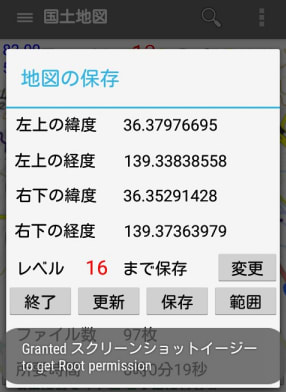格安スマホの場合、容量が少ないため少し細工をしてmapを保存しておきたい。
ズームレベルは15でよいが、時には16も欲しい。
予定する場所のmapを常時保存しておいたのではスマホが動かない w
いろいろ考えたあげくSDカードに保存しておき必要な部分だけをdefaultの格納場所に戻すということをやってみることにした。
「国土地理」のMAPのdefaultの格納場所は
内部ストレージ>data/jp.gacool.map/files/maps 注)これはverにより変わるようだ
(ズームレベル15の場合は ・・・・ ./15 )
アプリ内で保存場所をしらべると
「地図の保存先の確認」でわかる。

ここに予定している場所の地図を片っ端から保存。
暇なときに日本中の地図を保存しておいてもよい ww
jp.gacoolmapをディレクトリーごとコピーしてSDカードの適当な場所に貼り付けておく。
これで 内部ストレージ>data/jp.gacool.map/files/maps は消去してもOKなはず。
実際の山行の際に、SDカードのなかの必要な地図だけ(画像pngで保存されているのでどこの地図かはワカル)
内部ストレージ>data/jp.gacool.map/files/mapsに移動すればいい。
これでOKのはず。
いまからやってみる。
結果が楽しみだ www
ズームレベル15の大きさ
この大きさの地図が何枚も集まって表示される。

この方法はダメだった ><
別の方法を考えてみる。
スマホはPCのファイル操作より繊細だな ^^
あれこれやっていたら・・・・・
ファイルがぶっ壊れた。これはやってはいけません ><
初期化からやりなおしかな ><
1日かかるぞ ww
これはこの方法をやっている際PCから操作してファイル移動とかをやっていたからで、
勝手にアプリをいじるのは危険だ ><
root化した上でやっているのだから自業自得なのだが・・・・・
おかげでアプリ国土地理の細かいところまで分かったような気がする。
地図の保存は山行の当日保存すればいい。
ズームレベル12or13で地図を表示して保存をすれば1回で保存できる。
ズームレベル16の地図を保存したかったら「地図の保存」のところでズームレベルを16に変更してやればよい。
MENU>地図の保存> 範囲指定のあとに出てくる窓で行う。